Installere SSH Server på Arch Linux
Navnet på programmet som gir SSH-server på Arch Linux kalles OpenSSH Server. Den er tilgjengelig i det offisielle pakkelageret til Arch Linux.
Før du installerer OpenSSH-serveren, må du oppdatere pakkelagerbufferen til Arch Linux med følgende kommando:
$ sudo pacman -Sy
Pacman-pakkelagerets hurtigbuffer bør oppdateres.
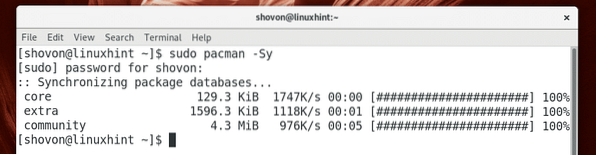
Kjør nå følgende kommando for å installere OpenSSH-server:
$ sudo pacman -S openssh
Trykk nå y og trykk deretter på
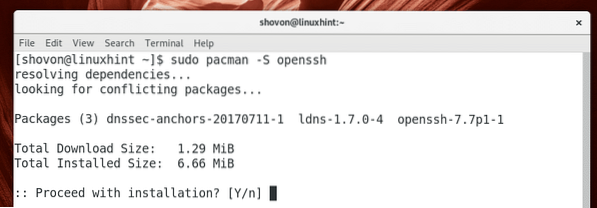
OpenSSH-serveren skal være installert.
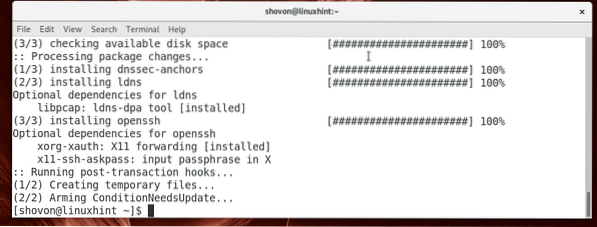
Starter SSH sever
Når du installerer OpenSSH-server på Arch Linux, starter den ikke automatisk som standard. Du må starte den manuelt.
Du kan sjekke om OpenSSH-serveren kjører med følgende kommando:
$ sudo systemctl status sshdSom du kan se i den markerte delen av skjermbildet nedenfor, er OpenSSH-serveren inaktiv, som betyr at den ikke kjører.

Du kan starte OpenSSH-serveren med følgende kommando:
$ sudo systemctl start sshd
Du kan sjekke om OpenSSH-serveren kjører med følgende kommando:
$ sudo systemctl status sshdSom du kan se i den markerte delen av skjermen nedenfor, er OpenSSH-serveren aktiv, som betyr at den kjører.
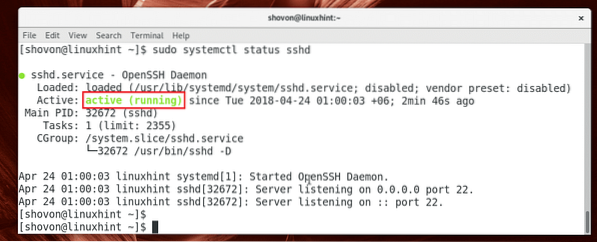
Vær også oppmerksom på den markerte delen av skjermbildet nedenfor, OpenSSH-serveren lytter på alle tilgjengelige nettverksgrensesnitt konfigurert med IPv4 og IPv6 på systemet på port 22 som standard. Hvis du vil, kan du endre det senere.
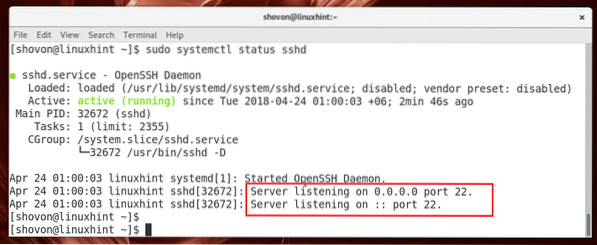
Stoppe SSH-serveren
Du kan kjøre følgende kommando for å stoppe OpenSSH-serveren:
$ sudo systemctl stopp sshd
OpenSSH-serveren bør stoppes.
Starte SSH-server på systemstart:
OpenSSH-tjenesten legges ikke til systemoppstart som standard på Arch Linux. Du kan legge den til manuelt til systemoppstarten med følgende kommando:
$ sudo systemctl aktiver sshd
Som du kan se, blir OpenSSH-tjenesten lagt til systemets oppstart.

Fjerne SSH Server fra systemoppstart
Hvis du ikke vil at OpenSSH-serveren skal starte når datamaskinen starter, kan du fjerne OpenSSH-tjenesten fra systemstart med følgende kommando:
$ sudo systemctl deaktivere sshd
Det bør fjernes fra systemoppstart.

Koble til SSH-serveren
Nå som du har OpenSSH-serveroppsettet, er det på tide å koble til det.
Før du kan koble til OpenSSH-serveren, må du vite vertsnavnet eller IP-adressen til datamaskinen der OpenSSH-serveren er installert.
Du kan kjøre følgende kommando for å finne ut hvilken IP-adresse OpenSSH-serveren ble konfigurert med:
$ ip aSom du kan se fra den markerte delen av skjermbildet nedenfor, er IP-adressen til OpenSSH-serveren min 192.168.199.132
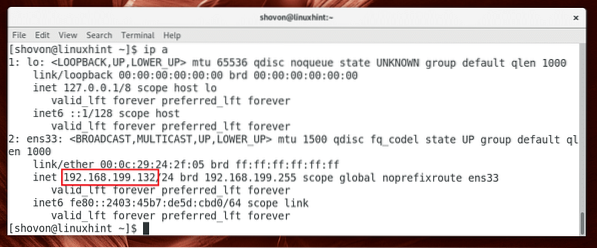
Hvis du har konfigurert IPv6, bør du også se IPv6 (fe80 :: 2403: 45b7: de5d: cbd0 i mitt tilfelle) IP-adresse som du kan se i den merkede delen av skjermbildet nedenfor.
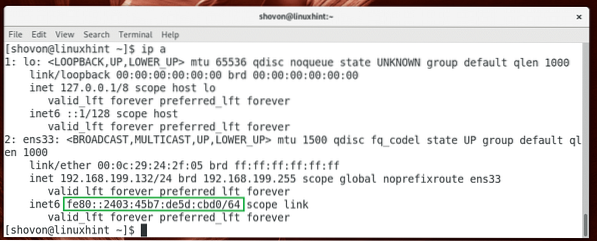
For å koble til SSH-serveren fra en annen datamaskin (må være i samme nettverk eller konfigurert med en internett-rutbar adresse), kjør følgende kommando:
$ ssh USERNAME @ IP_ADDRESSMERK: Her BRUKERNAVN er navnet på brukeren du vil koble til OpenSSH-serveren som og IP ADRESSE er IP til OpenSSH-serveren.

Skriv inn ja og trykk deretter på
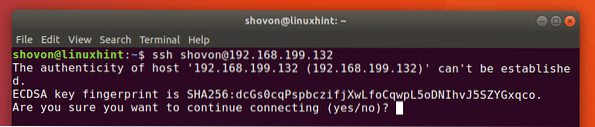
Skriv inn passordet for brukeren din BRUKERNAVN på OpenSSH-serveren og trykk på
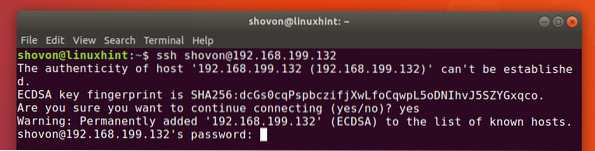
Du bør være tilkoblet.
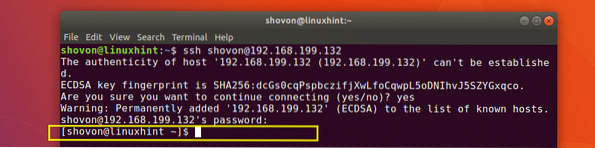
Nå kan du kjøre hvilken som helst kommando du vil, og konfigurere Arch Linux-serveren eksternt.
Konfigurasjonsfiler til OpenSSH Server
Hovedkonfigurasjonsfilen til OpenSSH-serveren er i / etc / ssh / sshd_config
Du kan aktivere og deaktivere noen alternativer der for å endre hvordan OpenSSH-serveren fungerer. For mer informasjon om alle alternativene som OpenSSH-serveren støtter, kan du ta en titt på OpenSSH-serverens man-side med følgende kommando:
$ man sshd_config
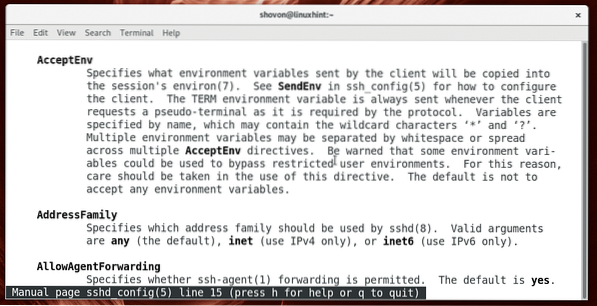
Jeg vil snakke om noen av de vanligste i denne artikkelen.
Endre standardport
Du kan endre standardporten 22 inn i noe annet. Det er bra for sikkerhetsformålet.
La oss si at du vil endre porten til 888. Rediger først sshd_config fil med følgende kommando:
$ sudo nano / etc / ssh / sshd_config
Du ser følgende vindu. Fjern nå merket linje og sett Port 22 til Port 888.
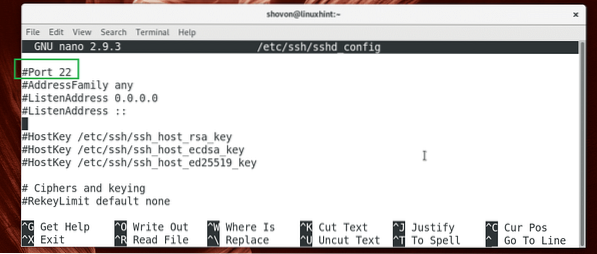
Den endelige konfigurasjonsfilen skal se slik ut.
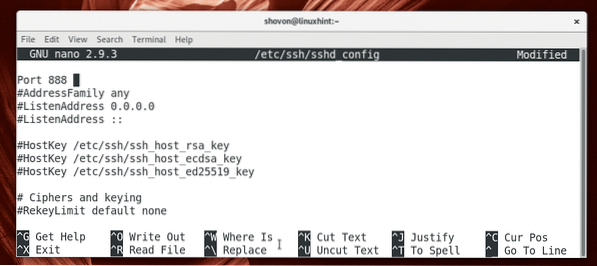
Lagre filen nå med
Start OpenSSH-serveren på nytt med følgende kommando:
$ sudo systemctl start sshd på nytt
Nå kan du koble til OpenSSH-serveren med følgende kommando:
$ ssh -p 888 BRUKERNAVN @ IP_ADDRESS
Skriv inn passordet ditt og trykk

Du bør være tilkoblet.

Sikring av SSH-server
Du kan sikre OpenSSH-serveren din ved å angi følgende alternativer i sshd_config konfigurasjonsfil.
X11Videresending - Aktivering av X-videresending gjør systemet ditt sårbart for X11-relaterte problemer. Så det er lurt å sette det til Nei.
PermitRootLogin - Du burde ikke tillate det rot brukere å logge inn direkte på systemet. Du bør alltid sette den til Nei.
Havn - endre standardporten 22 til noe ikke-standard som 9812. Det er en god sikkerhetspraksis.
Slik installerer, konfigurerer og optimaliserer du SSH-serveren på Arch Linux. Takk for at du leser denne artikkelen.
 Phenquestions
Phenquestions


